Jak odebrat celou stránku včetně záhlaví v aplikaci Word 2007
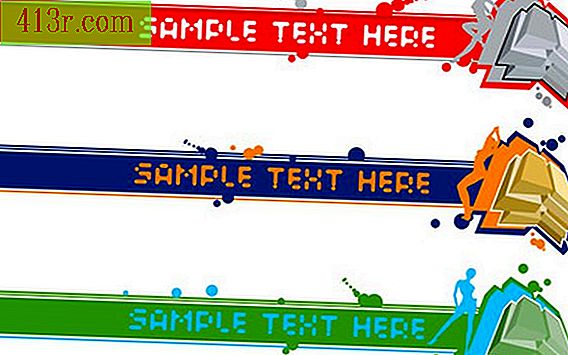
Krok 1
Otevřete dokument, který obsahuje stránku a záhlaví, které chcete odstranit.
Krok 2
Klikněte na "Zobrazit" a vyberte možnost "Tisk rozvržení", abyste obsah stránky a záhlaví společně viděli.
Krok 3
V nabídce pásu vyberte kartu "Start". Poté stiskněte tlačítko "Zobrazit / Skrýt" ve skupině "Odstavec", čímž vytvoříte zlomky oddílu / stránky a další mezery, které budou viditelné v dokumentu.
Krok 4
Umístěte kurzor na stránku, kterou chcete odstranit, a poté klikněte na kartu "Domov". Ve skupině "Upravit" klikněte na šipku "Hledat" a vyberte "Přejít na" (zkratka: "Ctrl + G"). Otevře se dialogové okno "Vyhledat a nahradit".
Krok 5
Do textového pole napište "stránku" a stiskněte klávesu "Enter". Stránka bude zvýrazněna na pozadí.
Krok 6
Klepnutím na tlačítko Zavřít se vrátíte k dokumentu. Stisknutím klávesy "Smazat" odstraníte celou stránku.
Krok 7
Pokračujte stisknutím klávesy "Odstranit" (pokud je v dokumentu pouze jedna záhlaví) dokud nebude obsah další stránky přesunut na aktuální stránku. Místo toho použijte tlačítko "Mezerník" (pokud byla odstraněná stránka na poslední stránce), dokud se kurzor přesune na předchozí stránku. Hlavička bude odstraněna z původní stránky, kterou jste odstranili.
Krok 8
Odstraňte záhlaví (pokud se záhlaví používá pouze pro danou stránku) dvojitým kliknutím na záhlaví, aby bylo aktivní. Vyberte kartu "Design" a klikněte na "Header" a "Remove header".







